Cómo volver de macOS 26 a macOS 15 sin pérdida de datos
Para marcar un rediseño importante de iOS y macOS, Apple está adoptando un sistema de nombres basado en años. En lugar de macOS 15, el próximo lanzamiento se llamará macOS 26, alineándose con su lanzamiento entre 2025 y 2026. Las futuras versiones de iOS seguirán el mismo patrón, con nombres como iOS 26 esperados en los lanzamientos de junio y septiembre.
A pesar del cambio, Apple seguirá usando nombres de hitos de California como nombres secundarios; se rumorea que el macOS de este año se llamará macOS Tahoe.
En este artículo, te guiaremos a través de pasos sencillos para degradar tu Mac de manera segura mientras mantienes tu información intacta. De esta forma, podrás disfrutar nuevamente de la versión estable sin complicaciones.
Parte 1. ¿Puedo degradar macOS a la versión anterior?
Sí, puedes realizar una degradación de macOS 26 a macOS 15. Sin embargo, este proceso requiere borrar el disco de tu Mac y reinstalar la versión anterior de macOS. Para evitar la pérdida de datos, es crucial respaldar tus archivos importantes de antemano. Puedes usar Time Machine, iCloud o copiar manualmente los archivos a un disco externo. Ten en cuenta que los respaldos de Time Machine hechos en macOS 26 no se pueden restaurar en macOS 15. Por lo tanto, asegúrate de que tu respaldo sea de macOS 15 o anterior. Una vez respaldado, puedes proceder con el proceso de degradación.
Parte 2. ¿Cómo degradar macOS 26 Beta a 15 con un solo clic?
Antes de degradar macOS 26, es esencial respaldar tus datos. Esto asegura que tus archivos personales, aplicaciones y configuraciones se conserven para una transición fluida de vuelta a macOS 15.
Ahora hablemos de una de las formas más fáciles de degradar macOS 26 a 15: usando Tenorshare ReiBoot. Esta herramienta es conocida por ser confiable y fácil de usar. Si no eres muy experto en tecnología, no te preocupes. ReiBoot tiene una interfaz clara y fácil de entender, por lo que no te sentirás perdido mientras la usas. Todo es directo y no tienes que pasar por un montón de pasos complicados.
¿Lo mejor? Ofrece una opción de degradación con un solo clic, lo que significa que la herramienta hace todo el trabajo pesado por ti. Solo sigues unas pocas indicaciones, y listo. Esto reduce las posibilidades de cometer errores, que pueden ocurrir fácilmente con métodos manuales.
Cómo usar Tenorshare ReiBoot para degradar desde macOS 26 a 15
- Comienza descargando Tenorshare ReiBoot en tu computadora. Una vez descargado, instálalo y abre el programa. Luego, conecta tu Mac a la computadora. Después, haz clic en “Degradar macOS” para continuar.
- Haz clic en “Degradar” y luego confirma tu elección.
- Tenorshare ReiBoot encontrará automáticamente el firmware adecuado para tu Mac. Una vez que aparezca, solo haz clic en “Descargar” para comenzar.
- Una vez que confirmes, ReiBoot iniciará el proceso de degradación. Puede tomar un tiempo, así que asegúrate de que tu Mac permanezca encendido y conectado a internet durante todo el proceso.
- Cuando termine, haz clic en “Listo”.





Después de que finalice el proceso, tu Mac se reiniciará.
Parte 3. ¿Cómo degradar macOS 26 Beta a 15 mediante Time Machine?
Si has estado respaldando regularmente tu Mac usando Time Machine, estás de suerte. Time Machine facilita bastante volver a una versión anterior de macOS, incluyendo la degradación de macOS 26 a 15. Este método es especialmente útil si deseas mantener tus datos y configuraciones tal como estaban antes de la actualización.
Aquí te explicamos cómo hacerlo:
Paso 1: Conecta el disco duro externo o dispositivo de almacenamiento que usaste para tus respaldos de Time Machine.
Paso 2: Reinicia tu Mac e inmediatamente mantén presionadas las teclas Comando (⌘) + R. Sigue manteniéndolas hasta que aparezca el logo de Apple o un globo giratorio. Esto iniciará tu Mac en Modo de Recuperación.
Paso 3: En la ventana de Utilidades de macOS, selecciona “Restaurar desde un respaldo de Time Machine.” Haz clic en Continuar, luego elige la fuente de respaldo (tu disco externo). Se te mostrará una lista de respaldos disponibles. Elige el más reciente que se creó antes de que instalaras macOS 26 26.
Paso 4: Sigue los pasos en pantalla para restaurar tu sistema. Tu Mac comenzará a copiar todos los datos del respaldo elegido, incluyendo macOS 15.
Paso 5: Una vez que la restauración esté completa, tu Mac se reiniciará automáticamente. Ahora debería estar ejecutando macOS 15, justo como estaba en el momento del respaldo.
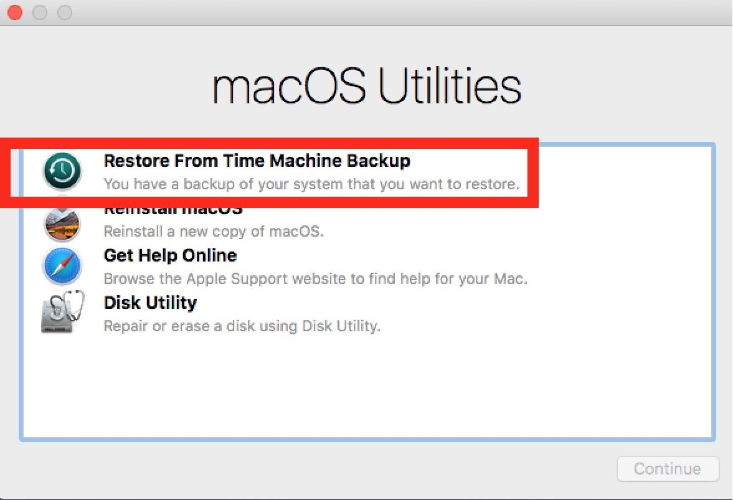
Parte 4. ¿Cómo degradar macOS 26 Beta a 15 en Modo de Recuperación?
Si no usaste Time Machine o una herramienta de terceros, aún puedes degradar macOS 26 a 15 usando el Modo de Recuperación de macOS. Este método te permite reinstalar una versión anterior de macOS, como Sonoma o Ventura, dependiendo de lo que venía originalmente con tu Mac o de lo que esté disponible. Funciona tanto en Macs basados en Intel como en aquellos con Apple Silicon.
Aquí te explicamos cómo degradar desde macOS 26 a 15 paso a paso:
Paso 1: Apaga y arranca en Modo de Recuperación
Primero, apaga completamente tu Mac. Luego presiona el botón de Encendido y rápidamente usa una de las siguientes combinaciones de teclas:
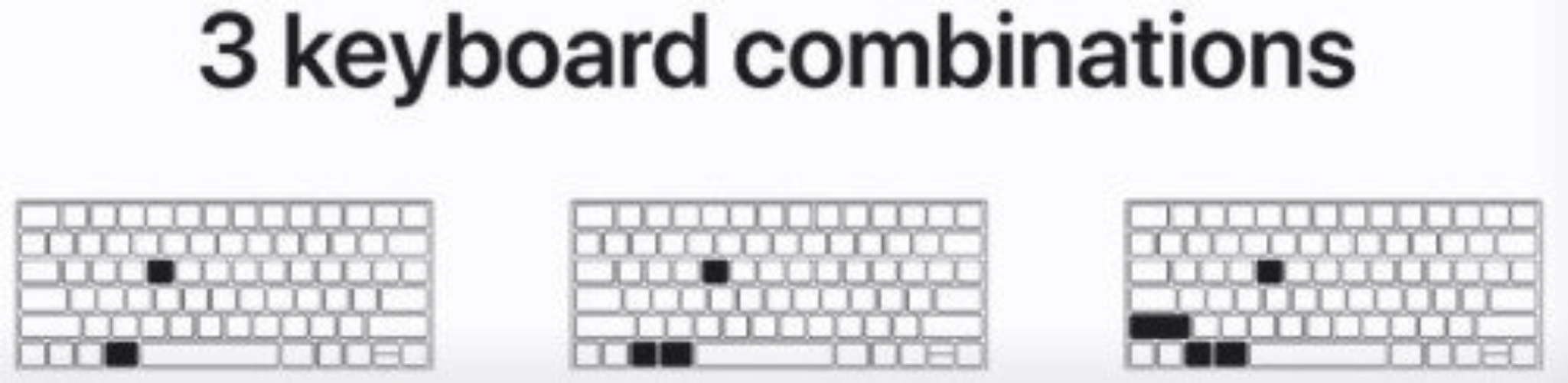
- Comando + R – Reinstala la versión de macOS actualmente en tu Mac (por ejemplo, macOS Sequoia, Sonoma o Ventura).
- Mayús + Opción (Alt) + Comando + R – Reinstala la versión de macOS que venía con tu Mac o la versión más cercana aún disponible.
- Opción + Comando + R – Actualiza a la última versión de macOS soportada por tu Mac (no para degradar, pero bueno saberlo).
Para degradar macOS 26, probablemente querrás usar Mayús + Opción + Comando + R si tu Mac venía originalmente con Sonoma o Ventura.
Paso 2: Ingresa tu Contraseña de Administrador
Una vez que aparezca la pantalla de Utilidades de macOS, se te pedirá que ingreses tu contraseña. Hazlo y presiona Continuar, luego haz clic en Siguiente.
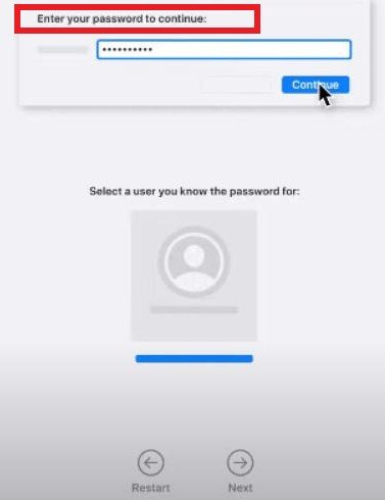
Paso 3: Reinstala macOS
Haz clic en Reinstalar macOS y sigue las instrucciones que aparecen en la pantalla. Necesitarás seleccionar el disco principal de tu Mac (generalmente llamado “Macintosh HD”) como la ubicación de instalación.
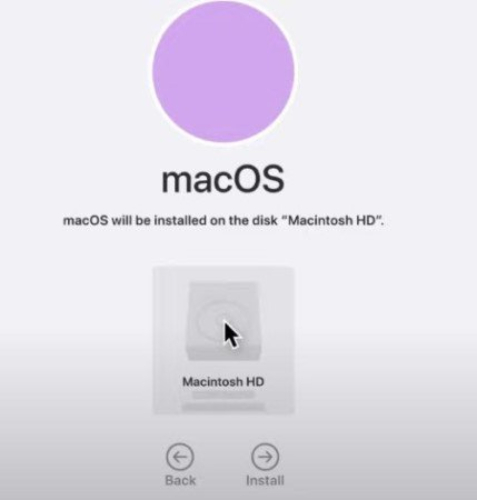
Paso 4: Espera a que la Instalación se Complete
Una vez que comiences la reinstalación, tu Mac descargará e instalará la versión anterior de macOS. Este proceso puede tomar un tiempo, dependiendo de la velocidad de tu internet. Asegúrate de que tu Mac permanezca encendido y conectado a Wi-Fi.
Parte 5. ¿Cómo degradar macOS 26 Beta a 15 con un Instalador de Arranque?
Si no tienes un respaldo de Time Machine o no quieres usar el modo de recuperación, puedes degradar macOS Sequoia a Sonoma usando un instalador USB de arranque. Este método te permite instalar una versión anterior de macOS directamente desde una unidad USB. Antes de comenzar, asegúrate de:
- Tener una unidad USB con al menos 16 GB de espacio.
- Tener una conexión a internet estable para descargar el instalador de macOS.
- Usar un adaptador USB-C si tu Mac solo tiene puertos USB-C.
Aquí tienes una guía paso a paso sencilla para revertir macOS:
Paso 1: Abre la Mac App Store y busca macOS Monterey. Haz clic en Descargar, y se guardará automáticamente en tu carpeta de Aplicaciones. No lo abras aún, solo déjalo ahí para después.
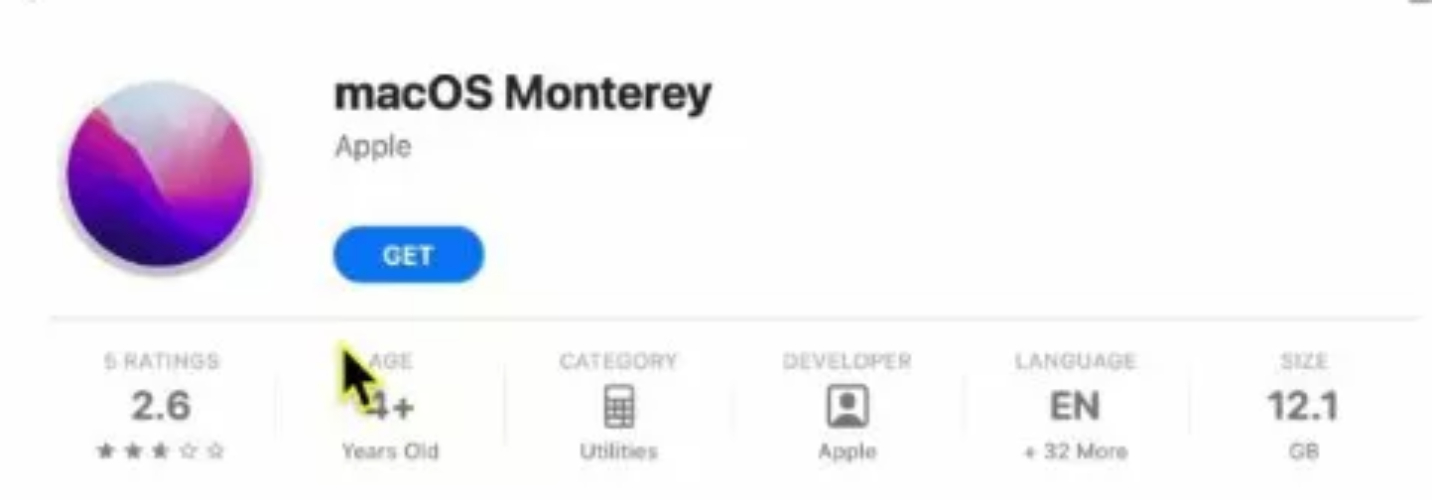
Paso 2: Ahora, conecta tu unidad USB a tu Mac y prepárala para usarla como unidad de arranque.
Paso 3: Abre Utilidad de Discos usando la búsqueda de Spotlight. En el lado izquierdo, encuentra tu unidad USB listada bajo “Externo” y haz clic en ella. Luego, haz clic en el botón Borrar en la parte superior.
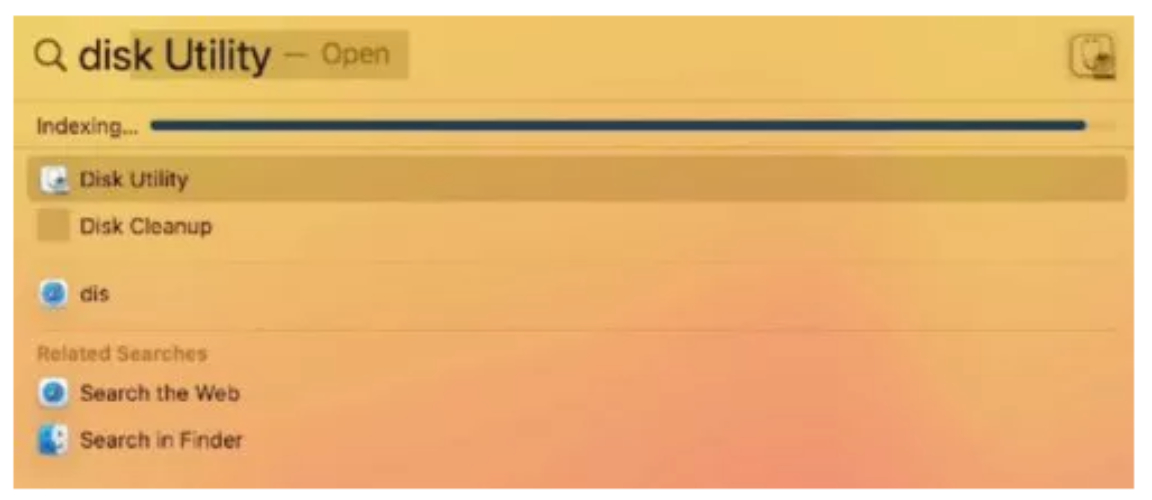
Paso 4: En la ventana emergente, elige el formato “Mac OS Extended (Journaled)” y haz clic en Borrar. Esto preparará tu unidad USB. Cuando termine, haz clic en Listo.
Paso 5: Abre Terminal y pega este comando:
sudo /Applications/Install\ macOS\ Monterey.app/Contents/Resources/createinstallmedia --volume /Volumes/USB --nointeraction
(Nota: Reemplaza "USB" si tu unidad tiene un nombre diferente.)
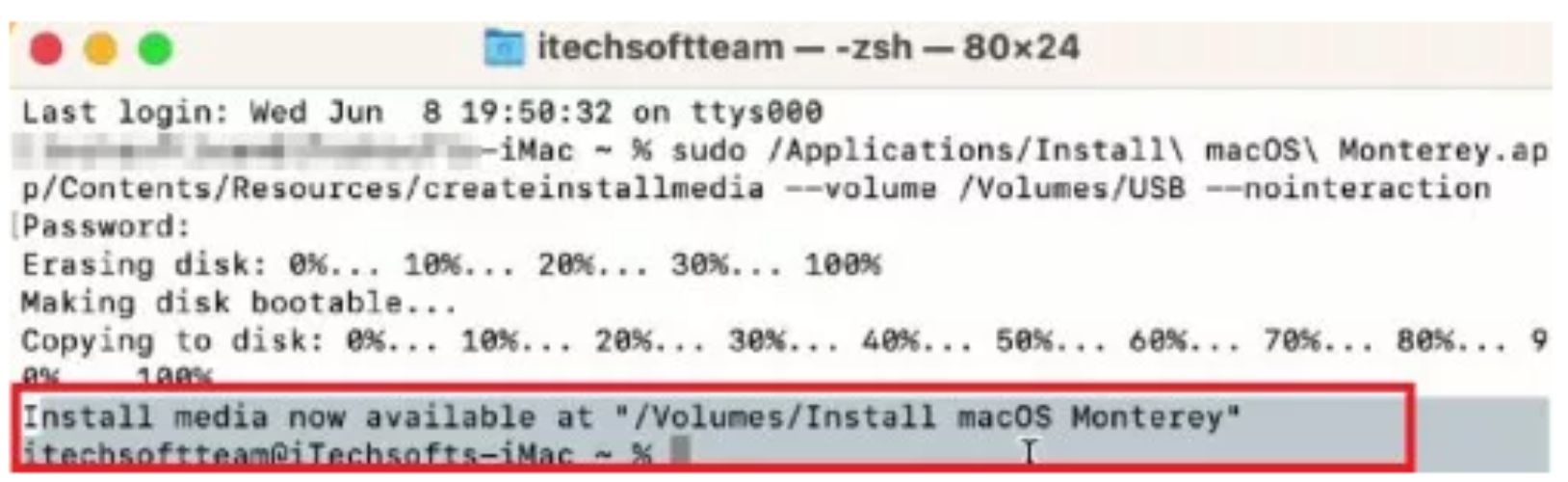
Paso 6: Escribe tu contraseña de inicio de sesión de Mac cuando se te solicite, luego haz clic en Aceptar para permitir que tu Mac acceda a la unidad USB.
Paso 7: El terminal comenzará a copiar los archivos de macOS Monterey a tu USB. Una vez que termine, cierra Terminal, apaga tu Mac y prepárate para entrar en modo de recuperación.
Paso 8:
- Si tienes un Mac con Intel, mantén presionada la tecla Opción al encenderlo.
- Si tienes un Mac con Apple Silicon, mantén presionado el botón de Encendido.
Verás que aparece el disco instalador de arranque en la pantalla.
Paso 9: Haz clic en Instalar macOS Monterey y luego en Continuar. Elige macOS Beta si se te solicita, y presiona Siguiente. Ingresa tu contraseña cuando se te pida.
Paso 10: Sigue los pasos en pantalla para instalar Monterey.
Parte 6. Preguntas frecuentes sobre degradar macOS 26 Beta a 15
P1. ¿Por qué no puedo actualizar mi Mac antiguo?
Si tu Mac no soporta la última versión de macOS, la Actualización de Software no la ofrecerá y mostrará que tu Mac está actualizado. Esto ocurre porque las versiones más nuevas de macOS requieren capacidades de hardware específicas que los Macs más antiguos podrían no tener. Por ejemplo, macOS Sequoia soporta Macs con Apple Silicon y ciertos procesadores Intel, excluyendo algunos modelos más antiguos.
P2. ¿Qué pierdo si reinstalo macOS?
Reinstalar macOS sin borrar tu disco preserva tus archivos, aplicaciones y configuraciones. Sin embargo, siempre se recomienda respaldar tus datos antes de proceder, ya que pueden ocurrir problemas inesperados.
Palabras finales
¿Quieres degradar macOS 26 a 15? Puede sonar complicado, pero con el método correcto, es más fácil de lo que piensas. Ya sea que elijas Time Machine, Modo de Recuperación o un instalador de arranque, recuerda siempre respaldar tus datos primero. Y si prefieres una solución simple y sin estrés, Tenorshare ReiBoot vale la pena probar. Es fácil de usar, no requiere habilidades técnicas y te ayuda a degradar con solo un clic, sin complicaciones ni molestias. Así que, si los errores te están molestando, vuelve a la estable macOS 15 de manera suave y segura con ReiBoot.

Tenorshare ReiBoot: Soluciona Problemas de iOS
- Repara 150+ problemas y errores iOS 26 en iPhone, iPad.
- Funciona bastante bien en dispositivo se queda en Apple logo, pantalla negra, se queda en modo recuperación, se reinicia solo, falló al jailbreak iOS 26, etc.
- Restaura tu dispositivo de fábrica sin iTunes.
- Soporta todos los modelos de iPhone, iPad o iPod y el último iOS 26 y versiones anteriores.
Expresa Tu Opinión
luego escribe tu reseña








Por Alejandro García
09/12/2025 / ios-26
¡100 % Útil!